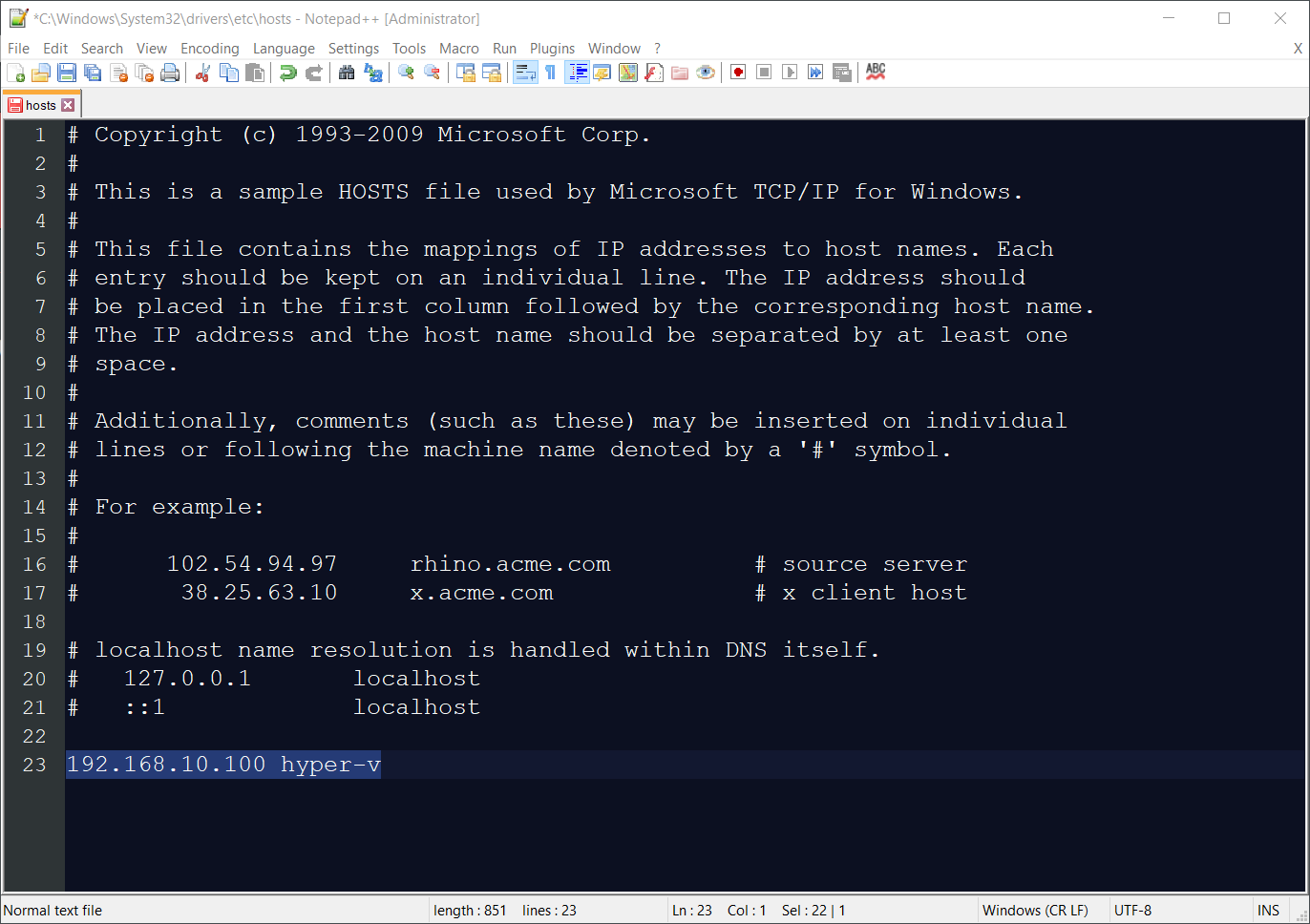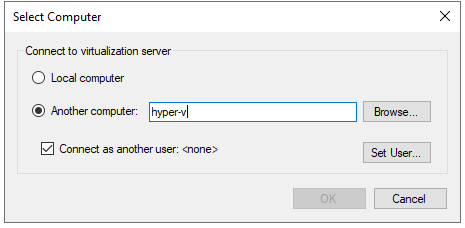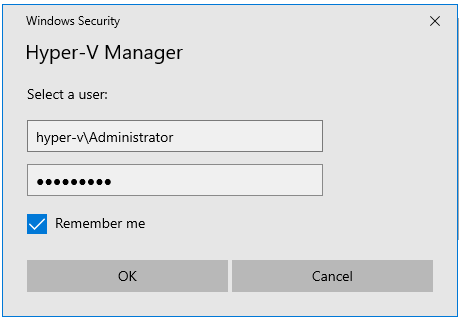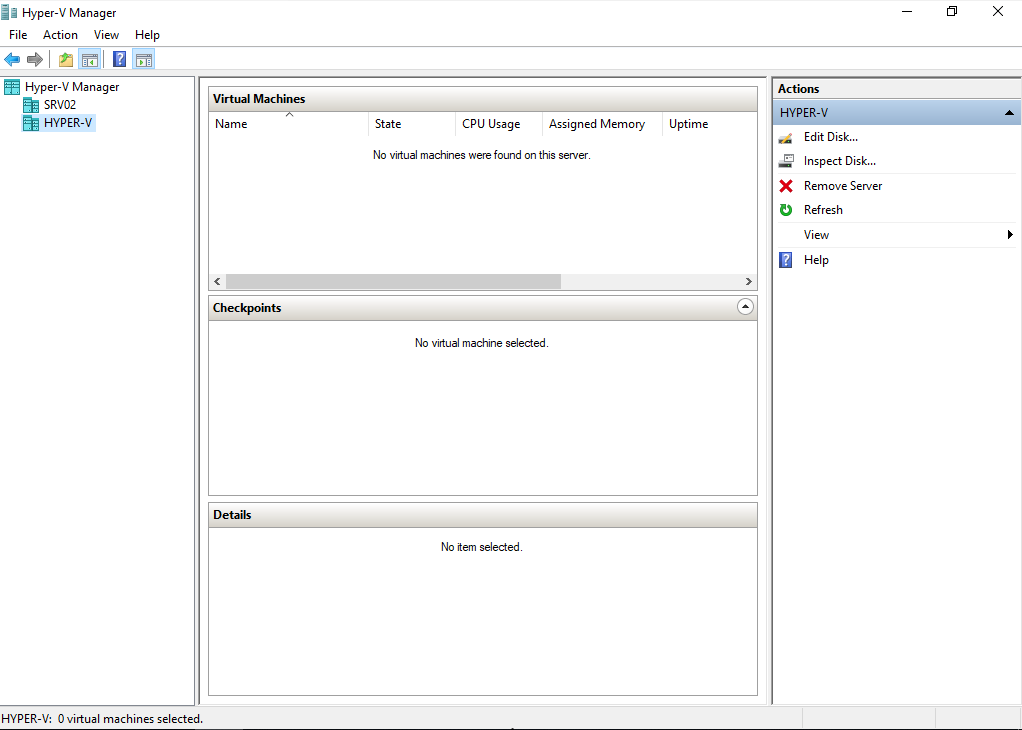முதல் இரண்டு பகுதிகளில், இயற்பியல் சேவையக கணினியில் ஹைப்பர்-வி 2019 கோர் சேவையகத்தை எவ்வாறு நிறுவுவது மற்றும் ஆரம்ப கட்டமைப்பை எவ்வாறு செய்வது என்பதை விளக்கினோம், இதனால் ஹைப்பர்-வி 2019 கோர் சேவையகம் மெய்நிகர் இயந்திரங்களை ஹோஸ்ட் செய்யலாம் மற்றும் பிற பிணைய சாதனங்களுடன் தொடர்பு கொள்ளலாம். இந்த கட்டுரைகளை நீங்கள் தவறவிட்டிருந்தால், பின்வரும் கட்டுரைகளை சரிபார்க்கவும்: பகுதி 1: ஹைப்பர்-வி 2019 சேவையக கோரை எவ்வாறு நிறுவுவது? மற்றும் பகுதி 2: ஹைப்பர்-வி 2019 கோர் சேவையகம் - ஆரம்ப கட்டமைப்பு
இந்த கட்டுரையில், விண்டோஸ் 10 இயந்திரத்திலிருந்து உங்கள் ஹைப்பர்-வி 2019 கோர் சேவையகத்தின் தொலைநிலை நிர்வாகத்தைச் செய்வதற்கான செயல்முறையின் மூலம் நாங்கள் உங்களை அழைத்துச் செல்வோம்.
விண்டோஸ் 10 இலிருந்து ஹைப்பர்-வி 2019 ஐ நிர்வகிக்க, விண்டோஸ் 10 நிபுணத்துவ அல்லது நிறுவன பதிப்பு, ஸ்லாட்டை ஆதரிக்கும் x64 சிபியு (இரண்டாம் நிலை முகவரி மொழிபெயர்ப்பு), குறைந்தபட்சம் 4 ஜிபி ரேம் நினைவகம் மற்றும் மெய்நிகராக்கம் உள்ளிட்ட சில தேவைகள் உள்ளன. ஆதரவு. இந்த தேவைகள் அனைத்தும் பூர்த்தி செய்யப்பட்டால், விண்டோஸ் 10 க்குள் ஹைப்பர்-வி கிளையண்டை இயக்குவதற்கு நாம் முன்னேறலாம். ஹைப்பர்-வி கிளையண்டை இயக்க தேவையான அனைத்து படிகளையும் நாங்கள் ஏற்கனவே உள்ளடக்கியுள்ளோம். கட்டுரையைப் பார்க்கவும் “ ஹைப்பர்-வி மூலம் மெய்நிகர் இயந்திரத்தை உருவாக்குவது மற்றும் இயக்குவது எப்படி ” .
மெய்நிகர் கணினியிலிருந்து ஹைப்பர்-வி 2019 கோர் சேவையகத்தை நீங்கள் நிர்வகிக்க விரும்பினால், கட்டுரையின் வழிமுறைகளைப் பின்பற்றுவதன் மூலம் நீங்கள் உள்ளமை மெய்நிகராக்கத்தை இயக்க வேண்டும். நெஸ்டட் மெய்நிகராக்கத்துடன் மெய்நிகர் இயந்திரத்தில் ஹைப்பர்-வி எவ்வாறு இயக்குவது?
முந்தைய படிகளை நாங்கள் வெற்றிகரமாக முடித்த பிறகு, அடுத்த கட்டத்தில் விண்டோஸ் 10 இல் ஹைப்பர்-வி மேலாளருக்கு ஹைப்பர்-வி 2019 சேவையகத்தை சேர்ப்பது அடங்கும். அவ்வாறு செய்ய, தயவுசெய்து கீழேயுள்ள வழிமுறைகளைப் பின்பற்றவும்.
படி 1: புரவலன் கோப்பைத் திருத்து (உங்களுக்கு பிணையத்தில் டிஎன்எஸ் சேவையகம் இல்லையென்றால் விரும்பினால்)
எங்கள் ஆய்வகத்தில் டிஎன்எஸ் சேவையகம் இல்லாததால், ஹைப்பர்-வி 2019 கோர் சேவையகத்துடன் இணைக்க முயற்சிக்கும் கணினியில் ஹோஸ்ட் கோப்பை நாங்கள் திருத்துவோம். எங்கள் விஷயத்தில், விண்டோஸ் 10 ப்ரோ கணினியில் ஹோஸ்ட் கோப்பை திருத்துவோம்.
- திற கோப்பு எக்ஸ்ப்ளோரர்
- பின்வரும் இடத்திற்கு செல்லவும் சி: விண்டோஸ் சிஸ்டம் 32 டிரைவர்கள் போன்றவை
- கோப்பில் வலது கிளிக் செய்யவும் புரவலன்கள் ஏதேனும் ஒன்றைப் பயன்படுத்தி அதைத் திருத்தவும் உரை தொகுப்பாளர்கள் . எங்கள் விஷயத்தில், நாங்கள் பயன்படுத்துகிறோம் நோட்பேட் ++

- வகை ஐபி முகவரி மற்றும் அந்த ஐபி முகவரியுடன் தொடர்புடைய கணினி / சேவையக பெயர். எங்கள் விஷயத்தில், ஹைப்பர்-வி 2019 கோர் சேவையகத்தின் ஐபி முகவரி 168.10.100 கணினி / சேவையக பெயர் ஹைப்பர்-வி . இதன்படி, நாம் சேர்க்க வேண்டும் 192.168.10.100 ஹைப்பர்-வி, கீழே உள்ள ஸ்கிரீன்ஷாட்டில் காட்டப்பட்டுள்ளபடி.
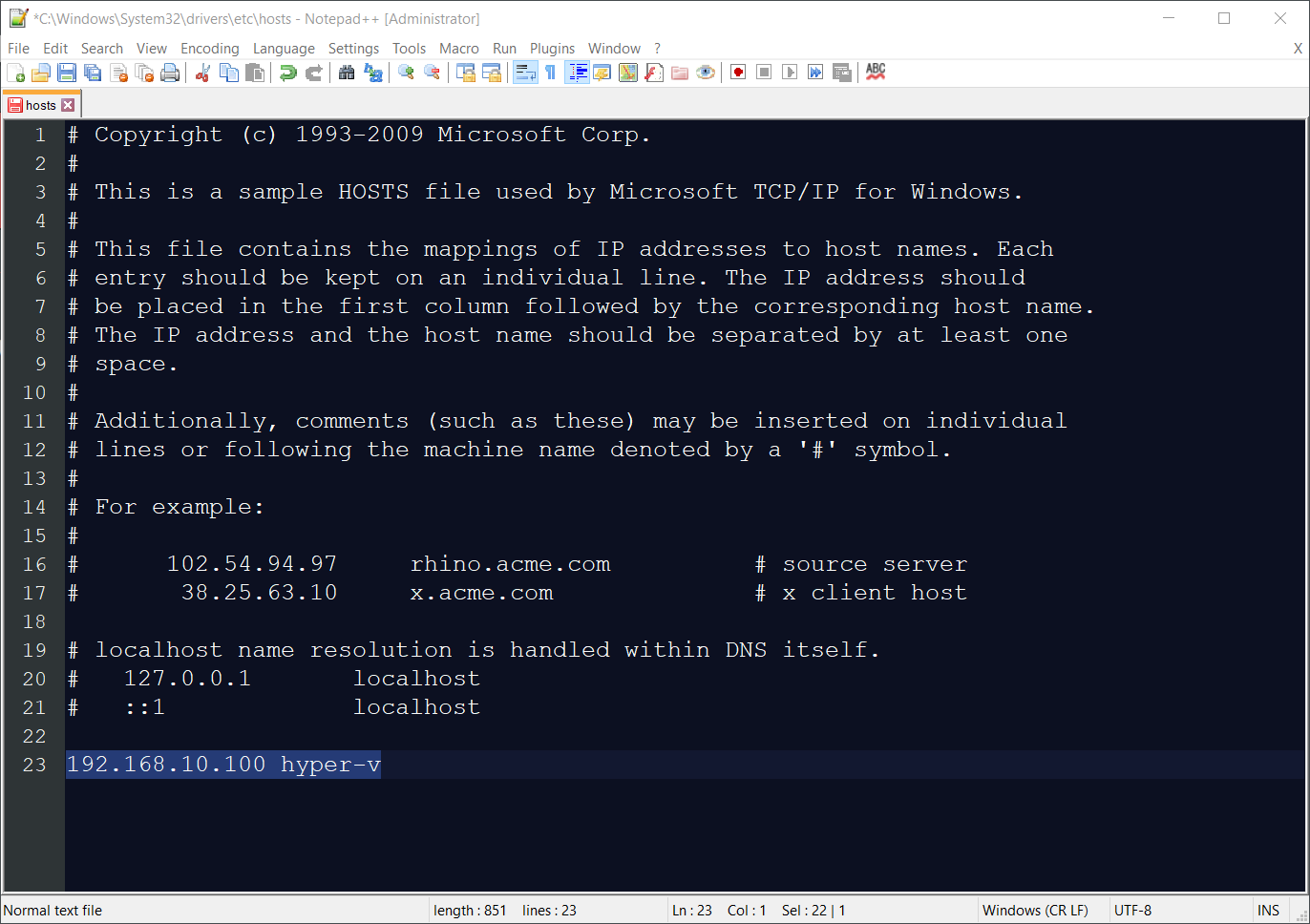
- சேமி கோப்பு. நீங்கள் நோட்பேட் ++ ஐப் பயன்படுத்தினால், கோப்பை நிர்வாகி பயன்முறையில் சேமிக்க இது கேட்கும். தயவு செய்து அதை உறுதிப்படுத்தவும் கிளிக் செய்வதன் மூலம் சரி .
படி 2: விண்டோஸ் 10 இல் ஹைப்பர்-வி மேலாளருக்கு ஹைப்பர்-வி 2019 சேவையகத்தைச் சேர்க்கவும்
இந்த படி விண்டோஸ் 10 இல் ஹைப்பர்-வி மேலாளருடன் ஹைப்பர்-வி 2019 சேவையகத்தை சேர்க்கும் நடைமுறையை விளக்குகிறது. இதே நடைமுறை விண்டோஸ் 8, விண்டோஸ் 8.1, விண்டோஸ் சர்வர் பதிப்பு 2012 ஆர் 2, விண்டோஸ் சர்வர் 2016 மற்றும் விண்டோஸ் சர்வர் 2019 உடன் இணக்கமானது.
- கிளிக் செய்யவும் தொடக்க மெனு மற்றும் தட்டச்சு செய்க ஹைப்பர்-வி மேலாளர்
- திற ஹைப்பர்-வி மேலாளர்
- கிளிக் செய்க ஆன் சேவையகத்துடன் இணைக்கவும்… சாளரத்தின் வலது பக்கத்தில்
- தேர்ந்தெடு மற்றொரு கணினி மற்றும் வகை ஹைப்பர்-வி 2019 பெயர். எங்கள் விஷயத்தில் அது ஹைப்பர்-வி
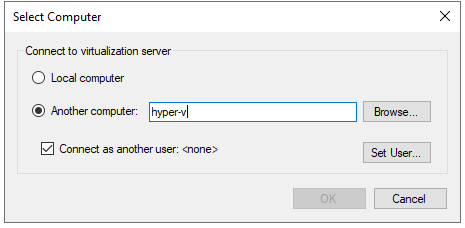
- கிளிக் செய்க ஆன் மற்றொரு பயனராக இணைக்கவும்: பின்னர் பயனரை அமை என்பதைக் கிளிக் செய்க…
- வகை பயனர்பெயர் மற்றும் கடவுச்சொல். பயனர்பெயர் ஒரு வடிவத்தில் இருக்க வேண்டும் கணினி பெயர் பயனர் . எங்கள் விஷயத்தில் பயனர்பெயர் hyper-v நிர்வாகி
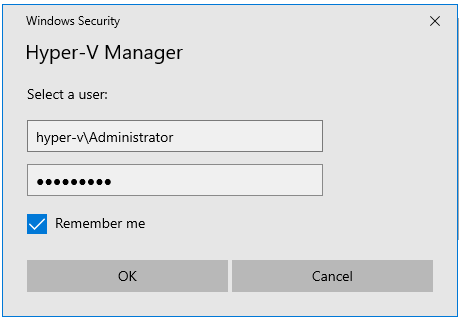
- தேர்ந்தெடு என்னை நினைவில் வையுங்கள் பின்னர் கிளிக் செய்யவும் சரி
- வாழ்த்துக்கள். உங்கள் ஹைப்பர்-வி 2019 கோர் சேவையகம் வெற்றிகரமாக ஹைப்பர்-வி மேலாளரிடம் சேர்க்கப்பட்டுள்ளது.
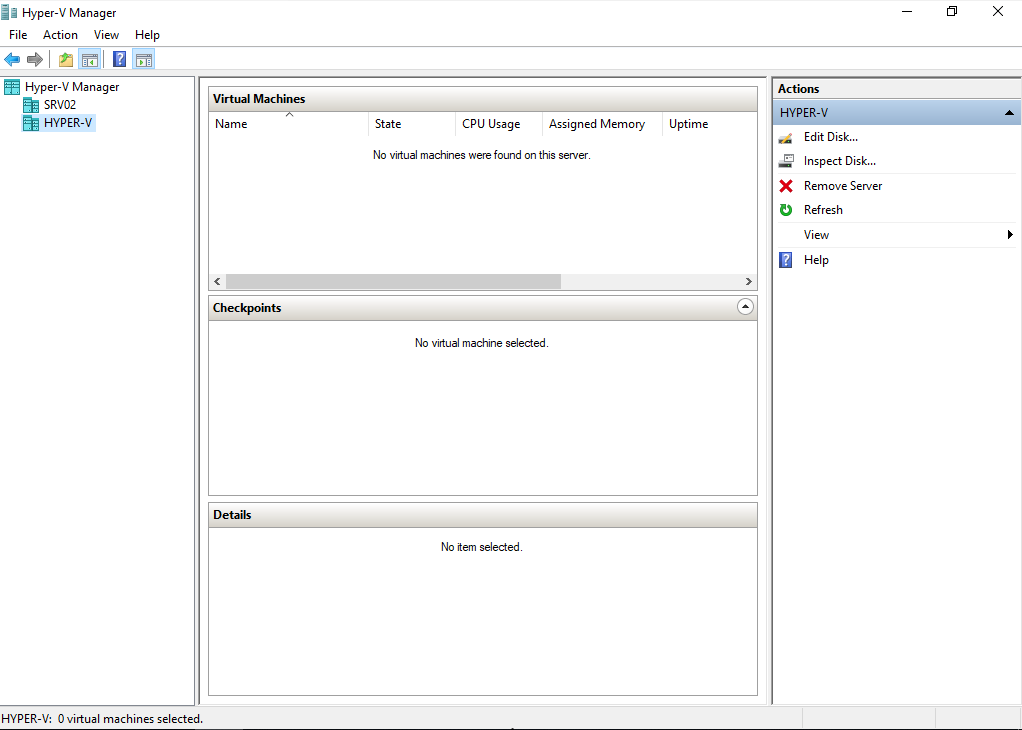
அடுத்த கட்டுரையில், எவ்வாறு நிறுவுவது மற்றும் காண்பிப்போம் உங்கள் முதல் மெய்நிகர் கணினியை உள்ளமைக்கவும் .
2 நிமிடங்கள் படித்தேன்